
สารบัญ:
- ผู้เขียน John Day [email protected].
- Public 2024-01-30 13:03.
- แก้ไขล่าสุด 2025-01-23 15:12.



กรุณาสมัครสมาชิกช่องของฉันสำหรับโครงการเพิ่มเติม…………………….
หลายคนต้องการเชื่อมต่อการ์ด SD กับ Arduino หรือต้องการเอาต์พุตเสียงผ่าน Arduino
ดังนั้นนี่คือวิธีที่ง่ายและถูกที่สุดในการเชื่อมต่อการ์ด SD กับ Arduino คุณสามารถใช้เอาต์พุตเสียงจาก Arduino ผ่านสวิตช์หรือเซ็นเซอร์
คุณสามารถเล่นเสียง เพลง และการบันทึกได้ทุกประเภท แต่เสียงนั้นจะอยู่ในไฟล์.wav หากเป็นไฟล์.mp3 หรือไฟล์เสียงประเภทอื่น เราจะแปลงเป็นไฟล์.wav
ขั้นตอนที่ 1: ส่วนประกอบ & ข้อกำหนด


- arduino uno
- โมดูลอะแดปเตอร์การ์ด micro SD
- ไมโคร SD
- เครื่องอ่านบัตร
- ลำโพงหรือลำโพงหูฟัง
- วูฟเฟอร์หรือเครื่องขยายเสียง
ขั้นตอนที่ 2: แปลงไฟล์เสียงเป็น.wav
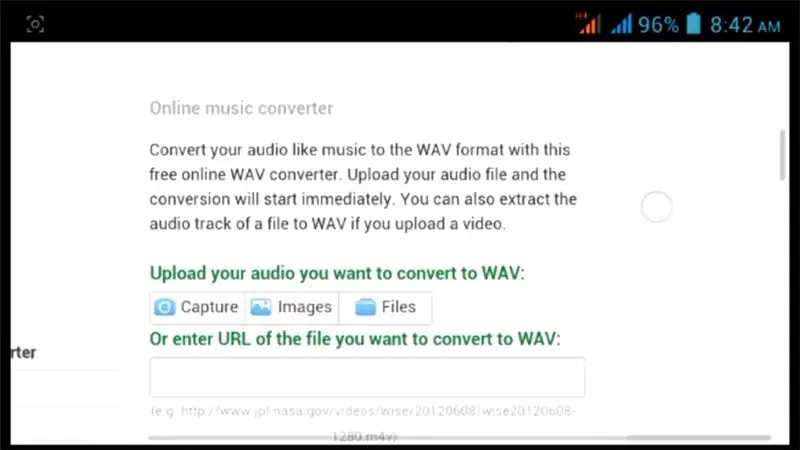
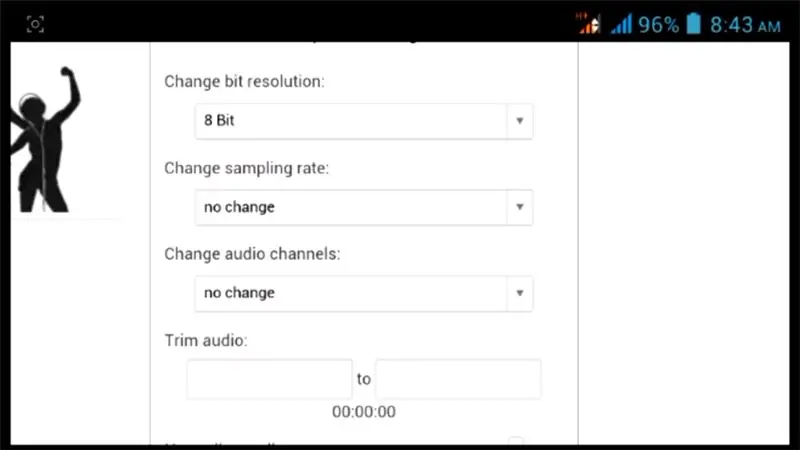
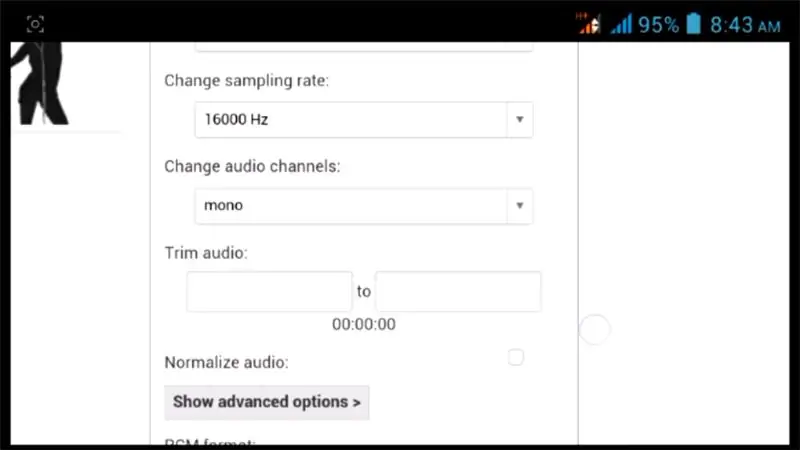
ไปที่ลิงก์เพื่อแปลงไฟล์เสียงเป็น.wav
audio.online-convert.com/convert-to-wav
- ไปที่ลิงค์
- อัปโหลดเสียงที่คุณต้องการแปลงเป็น WAV
- เปลี่ยนความละเอียดบิตเป็น " 8 บิต"
- เปลี่ยนอัตราการสุ่มตัวอย่างเป็น " 16000Hz"
- เปลี่ยนช่องสัญญาณเสียง "โมโน"
- คลิกที่ " แสดงตัวเลือกขั้นสูง"
- รูปแบบ PCM "unsigned 8 บิต"
- แปลงไฟล์.
ในหน้าถัดไปคลิกที่ "ลิงค์ดาวน์โหลดโดยตรง"
ขั้นตอนที่ 3: เตรียมการ์ด SD
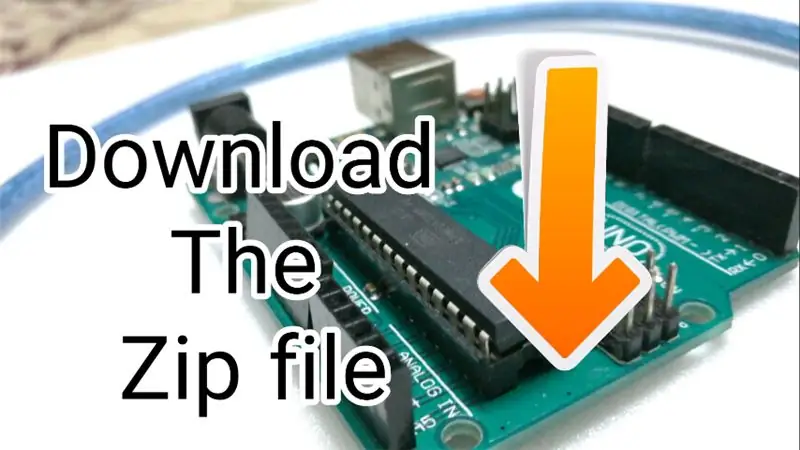
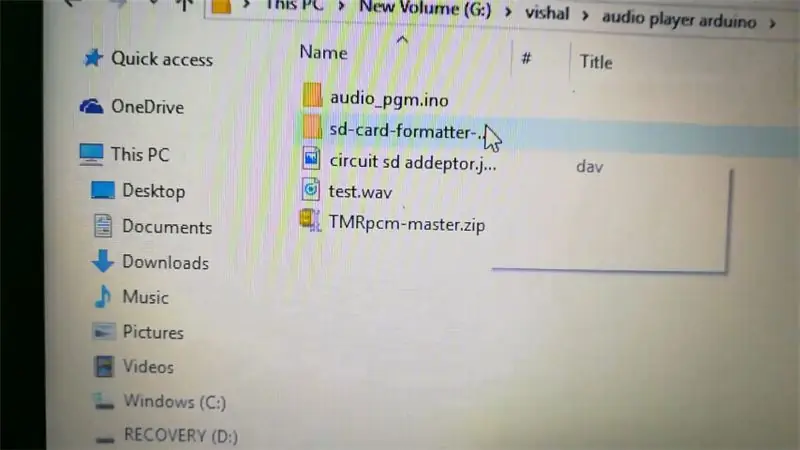
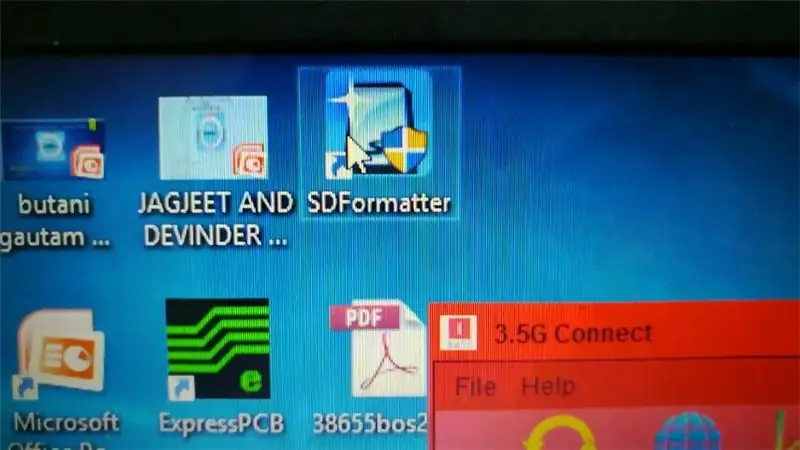
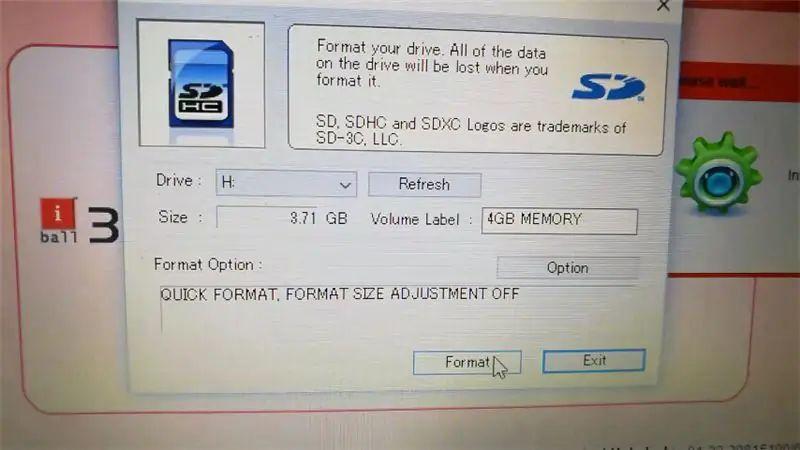
ดาวน์โหลดไฟล์ Zip และแตกไฟล์
ที่นี่คุณจะได้รับ " ตัวจัดรูปแบบ SD"
ติดตั้งฟอร์แมตเตอร์ SD ในพีซีของคุณ
ตอนนี้ เชื่อมต่อการ์ดของคุณกับพีซีผ่านเครื่องอ่านการ์ด USB
เปิดฟอร์แมตการ์ด SD
เลือกไดรฟ์ของการ์ด SD จากนั้นคลิกที่รูปแบบ
ในขั้นตอนต่อไป เปิดไดรฟ์การ์ด SD ของคุณ
ผ่านไฟล์เสียงที่เราแปลงเป็น.wav file
เปลี่ยนชื่อไฟล์เป็น "test.wav"
มิเรอร์:-
ขั้นตอนที่ 4: เพิ่มไลบรารีใน Arduino
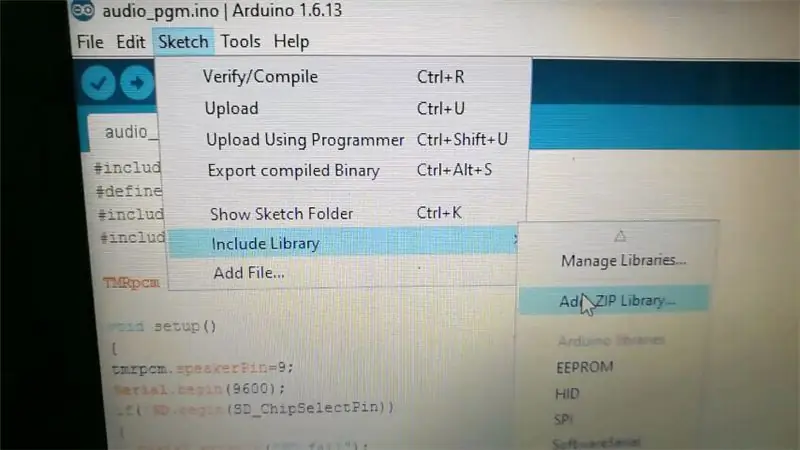

เปิดซอฟต์แวร์ Arduino
คลิกที่ Sketch >> รวมไลบรารี >> เพิ่ม zip Library
เลือก "TMRpcm.zip" ที่อยู่ในโฟลเดอร์ zip
ขั้นตอนที่ 5: อัปโหลดรหัส

ดาวน์โหลดรหัสจากลิงค์ด้านล่างหรือฉันได้กล่าวถึงในไฟล์ zip แล้ว
เชื่อมต่อ Arduino ของคุณกับพีซีและอัปโหลดรหัส
github.com/vishalsoniindia/Audio-Player-Us…
ขั้นตอนที่ 6: การเชื่อมต่อวงจร

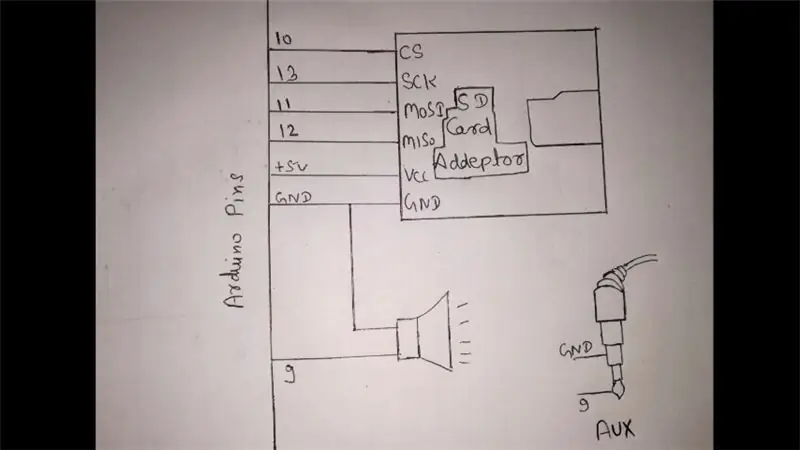

ใส่การ์ดลงในโมดูลอะแดปเตอร์ micro sd
ต่อวงจรตามด้านล่าง
CS --------------------> 10
เอสซีเค --------------------> 13
MOSI ------------------> 11
มิโซะ --------------------> 12
VCC --------------------> +5v
GND --------------------> พื้น Arduino
การเชื่อมต่อลำโพง
หนึ่งพินอยู่ใน 9 พินของ Arduino และอีกอันคือ GND ของ Arduino
ขั้นตอนที่ 7: เล่นเสียง


ตอนนี้พร้อมแล้ว…………………………
คลิกปุ่มรีเซ็ตเพื่อเล่นเสียงทุกครั้ง
เสียง OUTPUT ต่ำมาก คุณจึงสามารถใช้วูฟเฟอร์หรือแอมพลิฟายเออร์สำหรับเอาต์พุตแบบปะทะได้
แนะนำ:
Micro Binary Clock: 10 ขั้นตอน (พร้อมรูปภาพ)

Micro Binary Clock: ก่อนหน้านี้ได้สร้าง Instructable (Binary DVM) ซึ่งใช้ประโยชน์จากพื้นที่แสดงผลที่ จำกัด โดยใช้ไบนารี มันเป็นเพียงขั้นตอนเล็ก ๆ ที่เคยสร้างโมดูลรหัสหลักสำหรับการแปลงทศนิยมเป็นไบนารีเพื่อสร้างนาฬิกาไบนารี
BBC Micro:bit and Scratch - เกมบังคับพวงมาลัยและการขับขี่แบบโต้ตอบ: 5 ขั้นตอน (พร้อมรูปภาพ)

BBC Micro:bit and Scratch - Interactive Steering Wheel & Driving Game: หนึ่งในงานที่ได้รับมอบหมายในชั้นเรียนของฉันในสัปดาห์นี้คือการใช้ BBC Micro:bit เพื่อเชื่อมต่อกับโปรแกรม Scratch ที่เราได้เขียนไว้ ฉันคิดว่านี่เป็นโอกาสที่ดีที่จะใช้ ThreadBoard ของฉันเพื่อสร้างระบบฝังตัว! แรงบันดาลใจของฉันสำหรับรอยขีดข่วน p
"ไฮไฟว์" หุ่นยนต์ Cardboard Micro:bit: 18 ขั้นตอน (พร้อมรูปภาพ)

"ไฮไฟว์" หุ่นยนต์ Cardboard Micro:bit: ติดอยู่ที่บ้าน แต่ยังต้องการไฮไฟว์ใครสักคน? เราสร้างหุ่นยนต์ตัวน้อยที่เป็นมิตรด้วยกระดาษแข็งและ micro:bit พร้อมด้วย Crazy Circuits Bit Board และทั้งหมดที่เธอต้องการจากคุณคือการไฮไฟว์เพื่อให้ความรักที่เธอมีต่อคุณมีชีวิตอยู่ ถ้าคุณชอบ
พรมพร้อมเซ็นเซอร์/ การสื่อสารด้วยคลื่นความถี่วิทยุด้วย Arduino Micro: 4 ขั้นตอน (พร้อมรูปภาพ)

พรมที่มีเซ็นเซอร์/ การสื่อสารด้วยคลื่นความถี่วิทยุด้วย Arduino Micro: ฉันเพิ่งเสร็จสิ้นการติดตั้ง มีความหลากหลายอย่างเท่าเทียมกัน ซึ่งทำจากชุดหลอดไฟที่ตอบสนองต่อเซ็นเซอร์ที่วางอยู่ในพรมใต้โคมไฟ นี่คือวิธีที่ฉันทำพรมด้วยเซ็นเซอร์แรงดัน ฉันหวังว่าคุณจะพบว่ามีประโยชน์
ควบคุม Micro:bit ของคุณด้วย Arduino IDE--ปุ่มและ GPIO อื่นๆ: 3 ขั้นตอน (พร้อมรูปภาพ)

ฝึกฝน Micro:bit ของคุณด้วย Arduino IDE--Button และ GPIO อื่นๆ: ในบล็อกที่แล้ว Master Your Micro:bit ด้วย Arduino IDE --Light LED เราได้พูดถึงวิธีติดตั้ง micro:bit library บน Arduino IDE แล้ว เพื่อขับ LED บน micro:bit ด้วย Arduino IDE ในบทความนี้เราจะบอกคุณว่าเ
